Ehkki enamik Windowsi funktsioone või funktsioone muutuvad aja jooksul, jäävad mõned samaks ja on Windows 95 päevast alates vaevalt muutunud. Näiteks võib tavaline aken Windows 10-s välja näha pisut erinev kui Windows 7, kuid põhilised põhitõed on siiski ikka sama. Neil mõlemal on akna sulgemiseks paremas ülanurgas punane nuppu, akna suuruse suurendamiseks või taastamiseks nuppu ja vasakul nuppu, et aken minimeerida tegumiribale.
Samuti on süsteemimenüü, mis pakub samu kolme funktsiooni koos lisavõimalustega akna teisaldamiseks või suuruse muutmiseks. Süsteemimenüü ei ole kasutajatele alati kohe ilmne ja saate seda kuvada, klõpsates vasakul akna vasakus ülanurgas vasakul (klõpsates ikooni, kui see on olemas), paremklõpsates tiitliribal või vajutades kiirklahvi Alt + Space .

Kui tavalise akna kolm nuppu jäävad sageli sinna, kus nad asuvad, lisavad paljud programmid oma sisestused või kasutavad süsteemimenüü asemel kohandatud menüüsid. Mõnikord võib programmil olla kasu lisanuppude või menüükirjete olemasolust, et hoida akent ülaosas, viia see kindlasse kohta või minimeerida aken süsteemisalve. Lihtsad, kuid kasulikud funktsioonid, mis pole Windowsis vaikimisi saadaval.
Siin loetleme 5 tasuta tööriista, millega saab aknasse lisada kasulikke nuppe või lisada süsteemimenüüsse lisakirjeid. Neid on testitud Windows 7 ja 10 64-bitises versioonis. Pange tähele, et kohandatud aknaid või menüüsid kasutavad programmid alistavad sageli standardvalikud, mis tähendab, et loetletud programmid tõenäoliselt ei tööta nende puhul. 1. eXtra nupud
Funktsioonide ja funktsioonide arvu poolest on eXtra Button siin kõige muljetavaldavam programm. Lisaks sellele, et akna tiitliribale saab paigutada 13 kasulikku nuppu, on sellel ka võimalus lisada samu funktsioone nagu süsteemi menüü kirjetel, nii et teil oleks mõlemast maailmast parim. Üks probleem on viimased eXtra Buttons on 2013. aasta beetaversioon, nii et see ei pruugi olla kõigi kasutajate jaoks täiesti stabiilne.
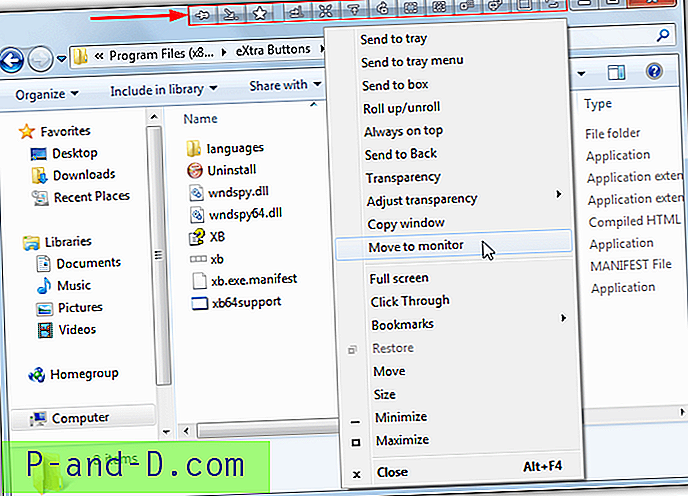
Vaikimisi lisatakse akna tiitliribale kolm nuppu, need on alati peal, saadetakse salve ja kasulik järjehoidjate süsteem, kus saate alammenüüst avada konkreetseid programme või aknaid. Seadete akna kaudu saate lisada ka nuppe saatmismenüüsse saatmiseks, kasti saatmiseks, üles / alla kerimiseks, tagasi saatmiseks, läbipaistvus (sh reguleerimine), akna kopeerimine, ekraanile liikumine, täisekraan ja klõpsamine. Samu funktsioone saab lisada aknasüsteemi menüüsse.
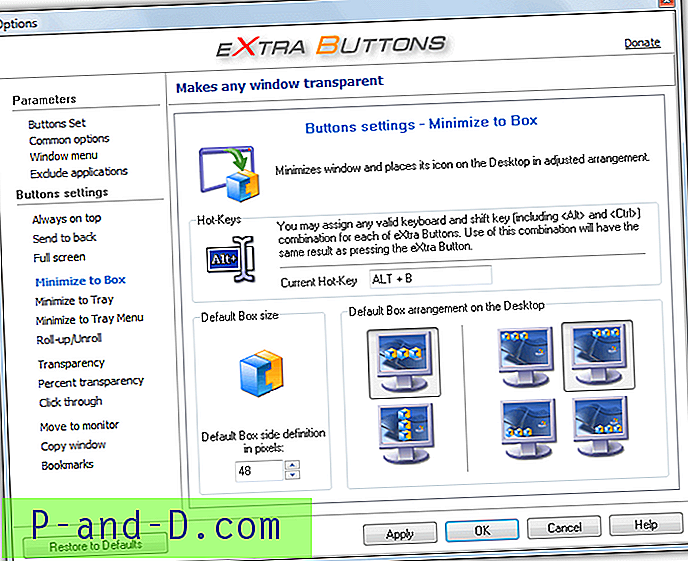
eXtra nupud võimaldavad ka igale funktsioonile anda oma kiirklahvi, nii et näiteks võite alati anda otseteele Ctrl + T. Veel üks kasulik funktsioon on rakenduste välistamise aken, mis laseb programmil konkreetseid protsesse ignoreerida. Windows 10 kasutajad võivad nupud keelata, kuna need näevad välja pisut koledad ja ei sulandu tiitliribasse nii hästi. eXtra nupud on mõistlikud mälu korral, kasutades kuni umbes 10 MB.
Laadige alla eXtra nupud
2. Moo0 WindowMenuPlus
Moo0 WindowMenuPlus on huvitav programm, kuna see pakub väheseid süsteemimenüü funktsioone, mida teistes sarnastes tööriistades pole. Ärge unustage, et installiprogrammi esimesel ekraanil peate vajutama keeldumist või Moo0 Disk Cleanerit ja installima ka YouTube'i allalaadija reklaamvara.
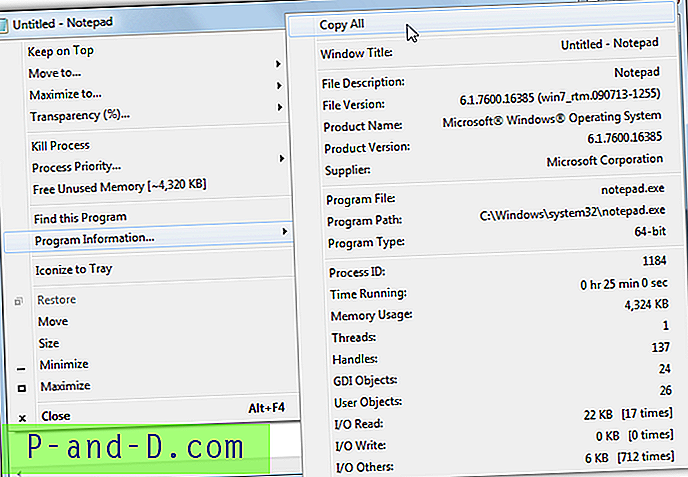
Pakutakse üsna palju menüüfunktsioone. Need on akna ülaosas hoidmine, akna liigutamine ekraani servani või keskele, akna maksimeerimine 10 positsioonini, läbipaistvus, aknaprotsessi tapmine, protsessi prioriteet, akna omamise programmi leidmine, programmi teave ja akna sümboliseerimine süsteemisalve. Teine funktsioon on vaba kasutamata mälu, mis vabastab akna omamise protsessis kasutatava vajaduseta mälu.
Programmiteabe menüü on üsna informatiivne ja kuvab umbes 20 põhiprotsessiga seotud andmeid. Kõiki põhimenüü funktsioone saab eemaldada või menüüsse tagasi lisada, klõpsates hiire parema nupuga salveikoonil> Kuva / peida. Terve asja saab samas kontekstimenüüs sisse või välja lülitada. WindowMenuPlus kasutab umbes 10 MB mälu.
Laadige alla Moo0 WindowMenuPlus
3. Chameleon Window Manager Lite
Chameleon Window Manager sarnaneb eXtra Buttons'iga selle poolest, et ka see võib paigutada mitu nuppu akna sulgemiseks ja minimeerimiseks paremas ülanurgas. Seal on Lite tasuta versioon ja tasuline shareware versioon, mis maksab umbes 30 dollarit. Ehkki veebisaidi võrdlusloend näitab, et enamik funktsioone on tasuta versioonis keelatud, peaks enamiku kasutajate jaoks siiski piisavalt olema. Täisversiooni prooviversiooni installimiseks eemaldage kindlasti installimise ajal ruut.
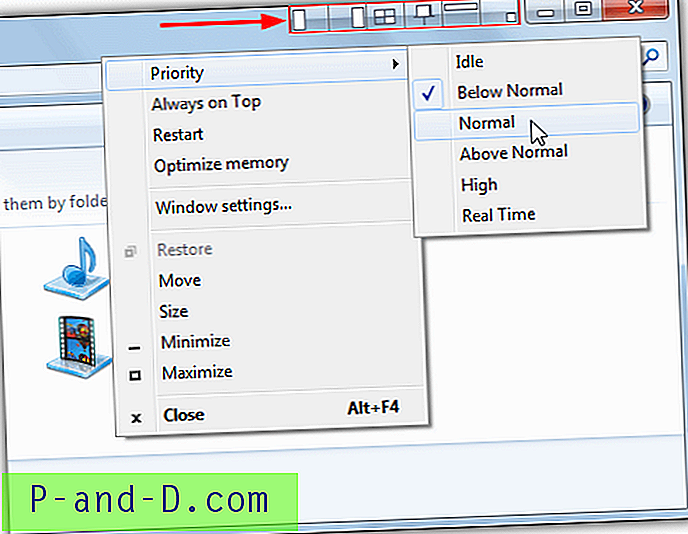
Saate tiitliribal valida nii nuppe kui ka lisada lisavalikuid süsteemimenüüsse. Menüüst saate kandeid protsessi prioriteedi kohta, aken on alati peal, taaskäivitage protsess, optimeerige protsessimälu ja otsetee programmi sätete aknasse. Vaikenupud tiitliribal on vasakult paremale, klõpsuaken vasakule, klõpsuaken paremale, läbipaistvus, alati peal, minimeeritud pealdiseks (nimetatakse ka rullimiseks) ja minimeeritakse aken salve.
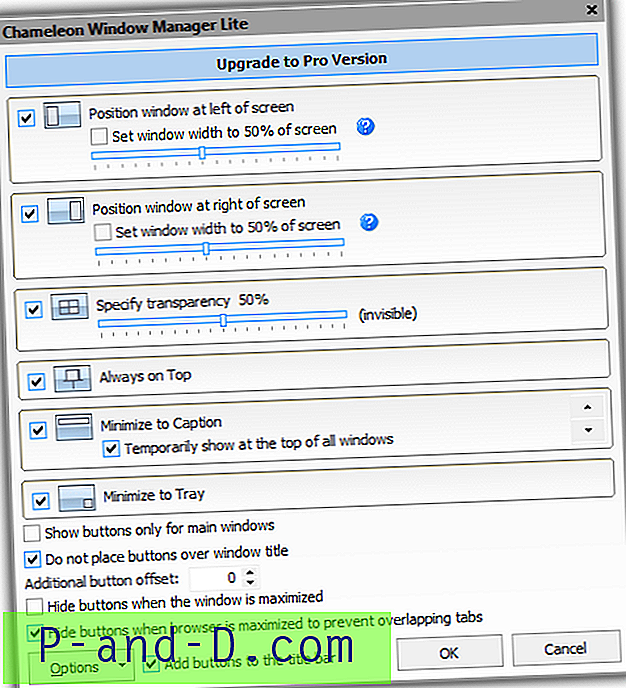
Akna sätetes saab nuppude paigutuse järjekorda muuta. Vasakul / paremal klõpsamise suvanditel on akna klõpsamise laiuse suvand, samas kui saate määrata ka läbipaistvuse protsendi. Mis tahes nuppe saab keelata, kui te ei saa neid kasutada. Ehkki süsteemimenüü suvandid ei pruugi mõnes aknas kuvada nagu muud siin olevad tööriistad, peaksid nupud olema püsivad. Chameleon Window Manager on üsna kerge ja testimise ajal võtab see ainult 2, 5 MB.
Laadige alla Chameleon Window Manager
4. Nutika süsteemi menüü
Nutika süsteemi menüü üks selge eelis siinsete tööriistade ees on see, et programm on täielikult kaasaskantav ja seda pole vaja installida. Ainus eeldus on .NET Framework 4 tuleb installida operatsioonisüsteemidesse Windows 7 ja madalamatesse versioonidesse. Arendaja märgib, et ükski oma süsteemimenüüd haldav programm, näiteks Internet Explorer või Google Chrome, ei tööta. See on paljudele seda tüüpi programmidele omane piirang.
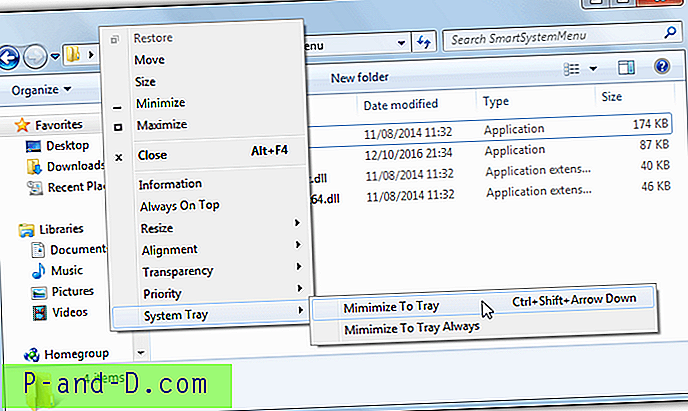
Programmil pole konfiguratsiooni aknaid ega suvandeid, millest rääkida (peale salvemenüü automaatse käivitamise valiku) ja see lisab süsteemimenüüsse lisavalikuid. Saadaolevad funktsioonid on aknad ja protsessiteave, alati ülaosas, akna suuruse muutmine kindlale mõõtmele, töölaua akna (ka erinevate monitoride) joondamine, akna läbipaistvus, akna protsessi prioriteedid ja akna minimeerimine süsteemisalve.
Akna suuruse muutmisel, akna joondamisel ja läbipaistvuse funktsioonidel on kõik eelseadistatud väärtused ja kohandatud suvand, kui eelseadetest ei piisa. Üks võimalik klaviatuuri otsetee on Ctrl + Shift + Down, et minimeerida salve. Nutikas süsteemimenüü töötab 64-bitiste opsüsteemide jaoks kahes protsessis ja mõlemad kasutavad kokku 10–30 MB süsteemimälu.
Laadige alla nutika süsteemi menüü
5. Menüüriistad
MenuTools on saadaolevate funktsioonide osas pisut kergem programm kui mõned muud tööriistad, ehkki enamiku kasutajate jaoks võib neid olla piisavalt. Üks eeliseid, mida see pakub, on üsna vähene ressursi kasutamine. See lastakse välja ainult installipaigaldajana, kuid selle saab hõlpsasti teisaldatavaks teha, kui pakite installifaili lahti universaalse ekstraktoriga.
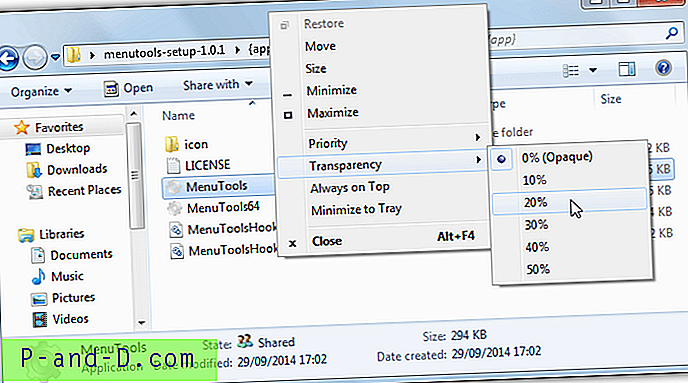
Süsteemi menüüsse lisatavad funktsioonid on aknaprotsessi prioriteet, akna läbipaistvus, alati peal ja minimeerige aken süsteemisalve. Veel üks funktsioon, mis on dokumenteeritud ainult GitHubi väljalasete lehel, on hiire keskmise nupu vajutamine tiitliriba kohal akna üles kerimiseks, nii et ainult tiitliriba on nähtav. Vajutage keskmist hiirt uuesti alla kerimiseks. MenuTools kasutab 64-bitistes süsteemides kahte protsessi ja on väga kerge, kulutades ainult umbes 2 MB süsteemimälu.
Laadige alla menüüriistad





